そろそろコーディングを始めてみよう
いい加減うんちくには飽きてきた頃かと思います
ですので、そろそろプログラミングをしたいな、と思っていると思います(そうじゃなかったとしてもそういうことにしてください)
ということで、C言語プログラミングの準備をしたいと思います
まずは、環境構築
「環境構築ってなんのこっちゃ」って思う人も多いでしょう
実はプログラミングにおいて、環境構築って一番躓きやすいところで、これをしないとスムーズにプログラミングがしにくくなってしまうんですよ
もちろん環境構築しなくてもプログラミングはできるのですが、保守管理がとても大変です
どこにファイルがあるとか、コードのミスを探すとか、そういったことです
ですので、環境構築をしていきましょう
IDEをいれてみよう
「また難しい言葉が出てきたよ」って思うかもしれません
IDEというのは「Integrated Development Environment」の略で、日本語で言うと統合開発環境って言います
詳しくはWikipediaの統合開発環境を見てください(丸投げします)
簡単に言うとIDEを使うことによってプログラミングがしやすくなるってことです
IDEを利用しないとどうなるか
これを導入するか否かでプログラミング習得の難易度が劇的に変わります(と思います)
ですが、導入するのが一番の壁だと思っています
大体のテキストではIDEのことは触れずにいきなりコーディングをする場合が多いです
そうすると、自身が書いたコードが正しいのか間違っているのか、コンパイルの方法が違うのか、そもそもファイルはどこにあるのかとかが分からなくなり、詰む原因になりやすいです
こういった原因をわかりやすくしてくれるのもIDEを使う目的の一つです
とりあえず一番簡単なIDEをインストールしましょう
IDEのインストールといってもその種類は多数ありどれがいいか迷ってしまうこともあります
これも、プログラミング学習の妨げの一因となっています
また多くのプログラミングスクールでは開発環境が最初から整っていたり、ブラウザでコーディングできるサイトを使用しています
これに関して練習には最適ですし、否定するつもりはありませんが、もし自宅で開発行為を行いたいといった場合、ブラウザ上での開発は難しいですし、すでに出来上がっている環境を自宅で再構築するのも難しいです
で、今回は難しい設定もいらない「Eclipse」をインストールしたいと思います
Eclipseのインストール
Eclipseは様々な言語を開発できるIDEです
日本語化もされており、非常に扱いやすいものとなっています
サイトはこちらです下にスクショを貼っておきます

このサイトの青いアイコンのEclipse2025(一番年号の新しいもの)をクリックしてください
クリックすると下記のような画面になると思います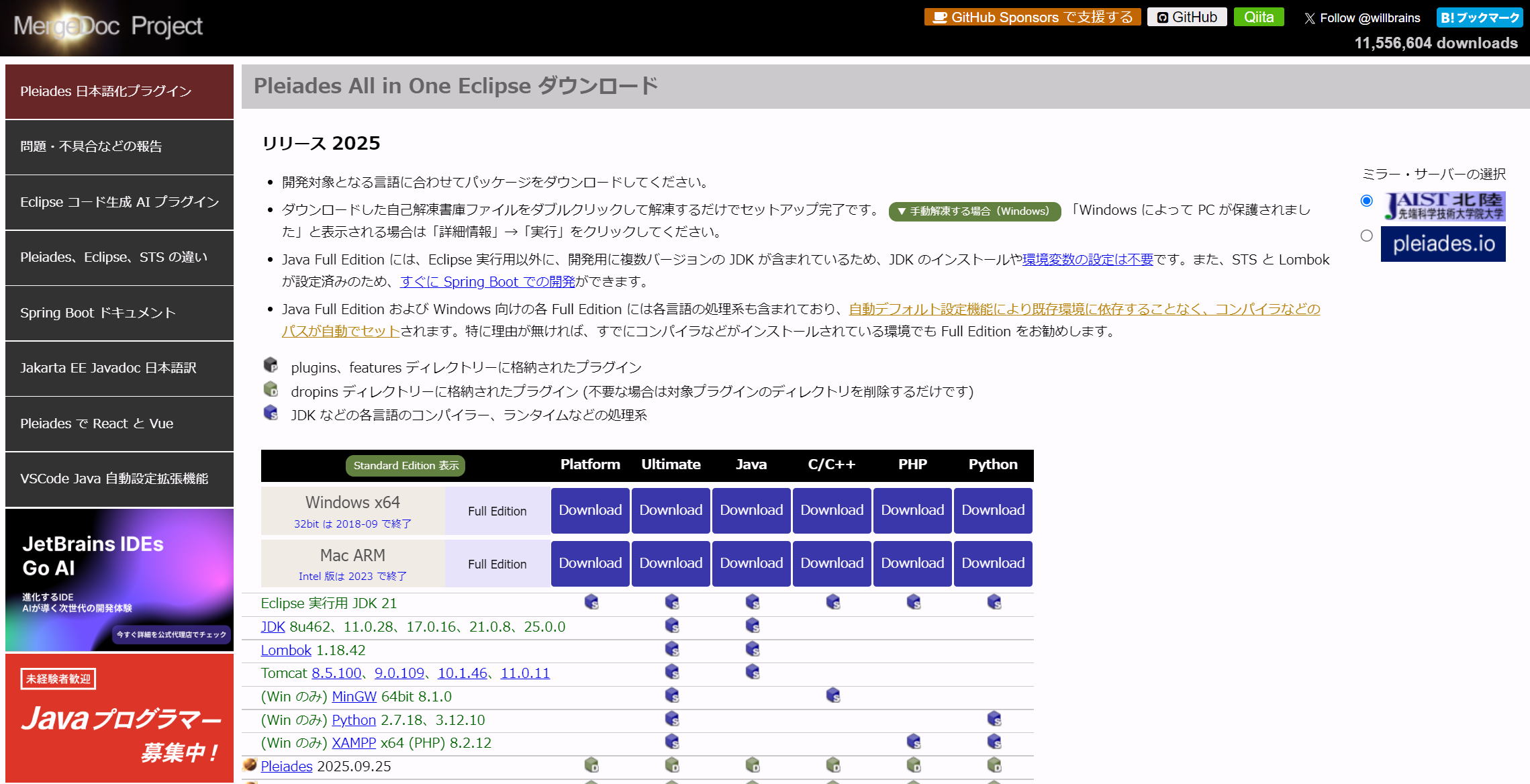
ここで青いアイコンのダウンロードをクリックします
クリックするボタンはC/C++と自分のPCの交点のものをクリックしてください(MacかWindowsってことです)
ダウンロードには結構な時間がかかります(回線にもよりますが5~20分くらい?)気長に待ちましょう
ダウンロードが終わったら、そのファイルをダブルクリックすれば準備完了です
状況に応じては下記のような画面が出ることがあります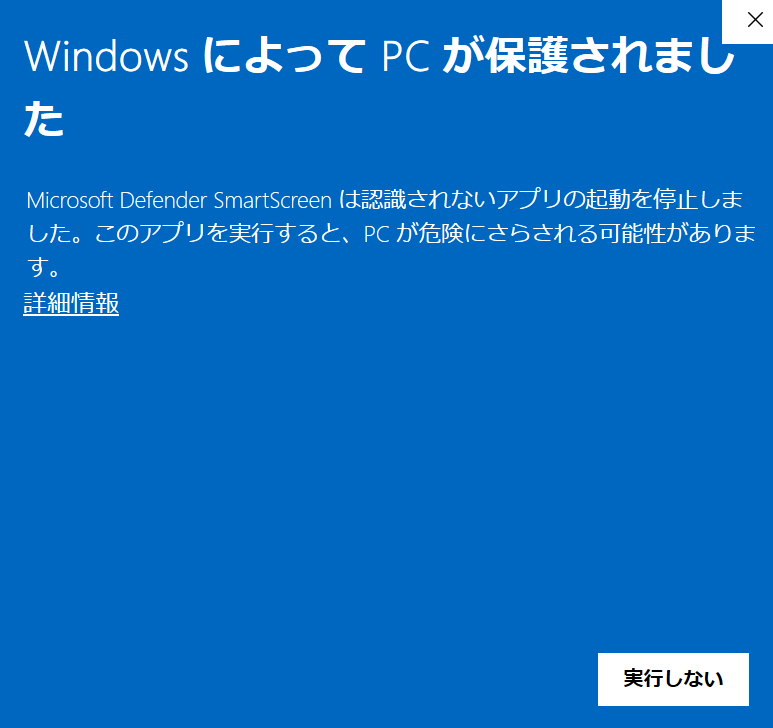
その場合は慌てずに「詳細情報」をクリックしてください
実行ボタンが出てきますので実行してください、インストールにも同様に結構時間がかかります
順調にいけば下記の場所に「pleiades」というフォルダが出来上がっているはずです

長くなったので次回に回します
なんかインストール方法を書いていただけで記事が長くなってしまいました
結局、コーディングまでたどり着けませんでした
ここまででも初めての方は苦労したのではないかと思います
次回はEclipseの使い方を簡単に説明します